photoshop怎么制作日升日落动图效果?photoshop是我们常用的图片编辑处理软件,今天,小编想来分享,photoshop怎么制作日升日落动图效果,希望能够帮到大家。

Adobe Photoshop 2020 v21.2.12.215 ACR14.0 中文版+安装教程
- 类型:图像处理
- 大小:1.93GB
- 语言:简体中文
- 时间:2022-05-13

首先,我们打开photoshop,新建空白画布,新建图层,如下图所示,在画布左侧画一个太阳,图案可以在自定义图案中找到。
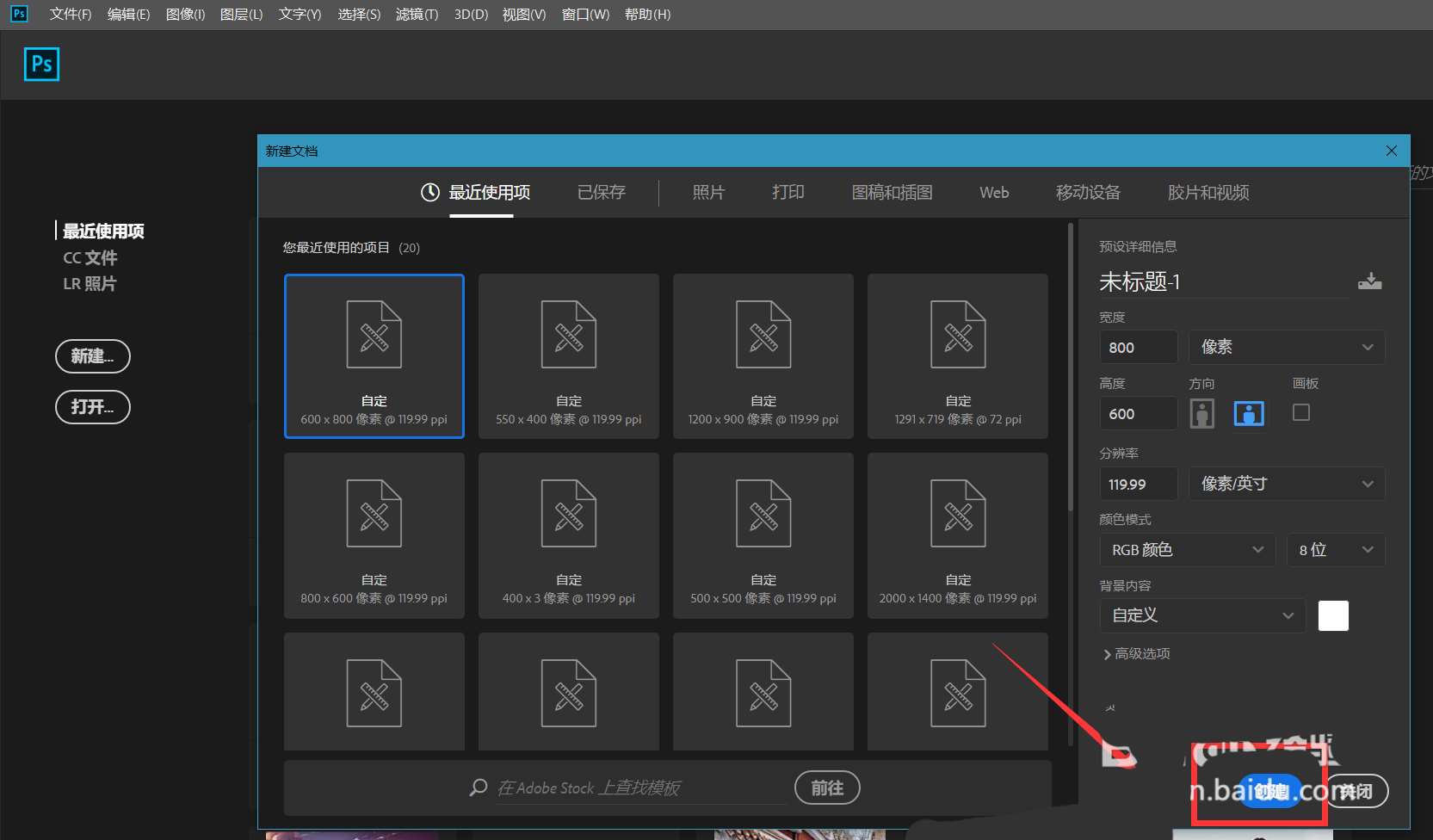
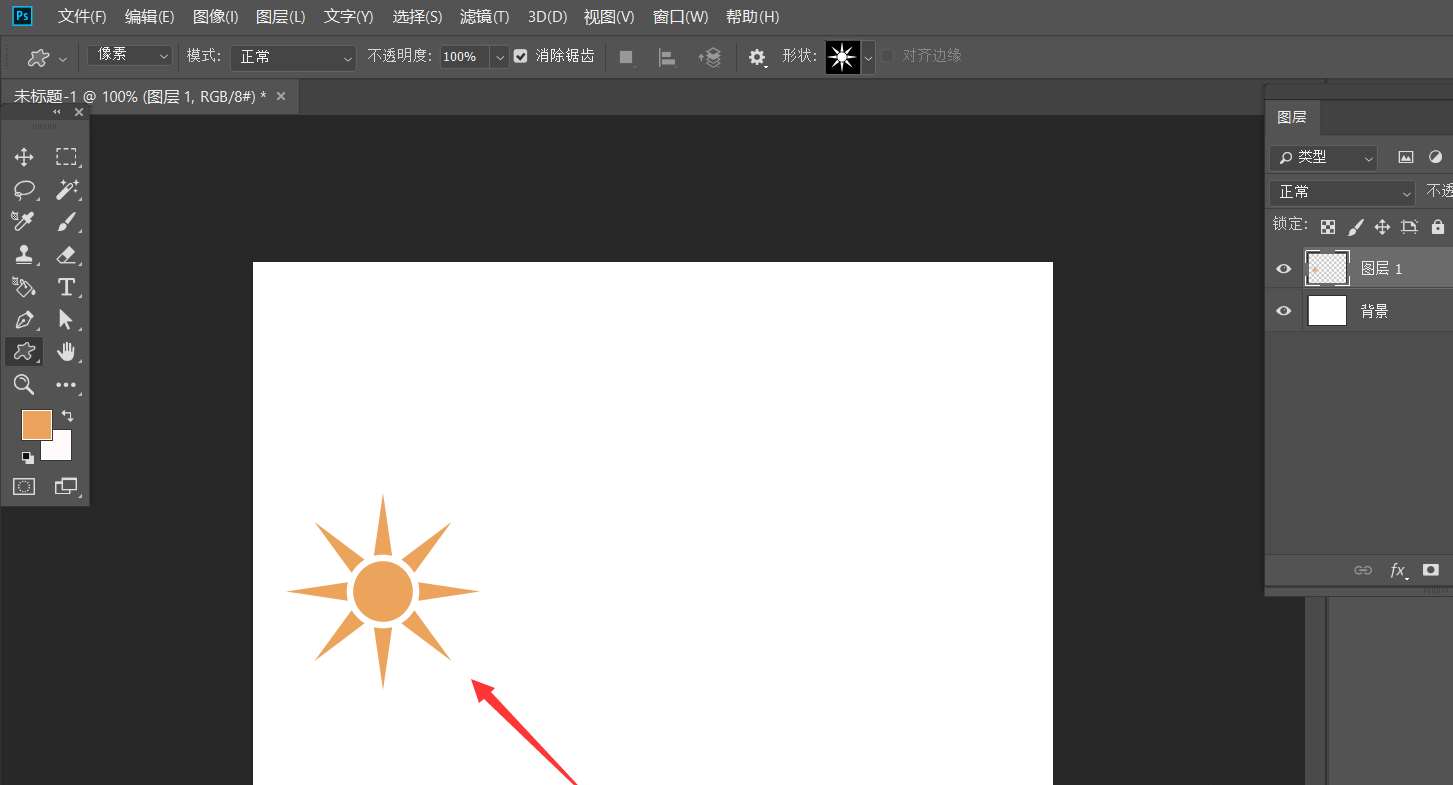
下面,我们点击菜单栏【窗口 】——【时间轴 】——【创建时间轴 】,打开太阳时间轴,如下图所示,我们在【位置 】的起始位置点击闹钟样图案,定下第一个标记点。
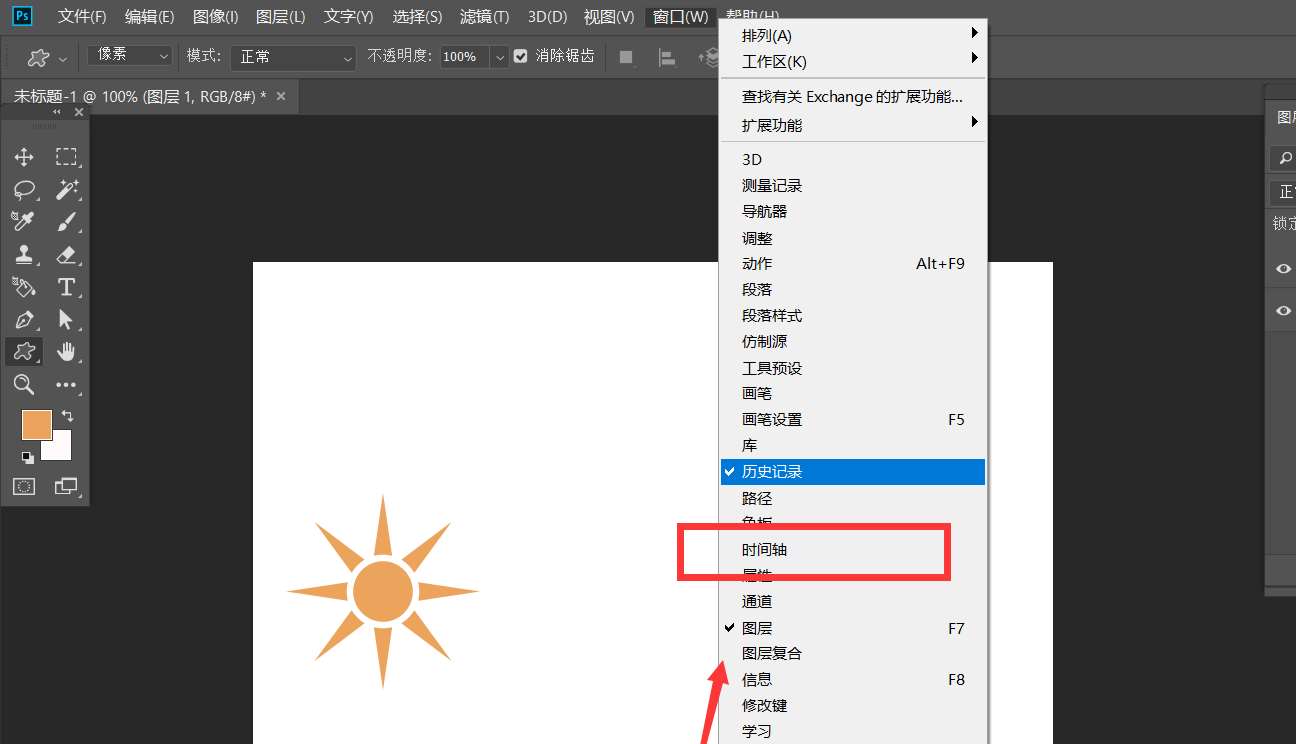
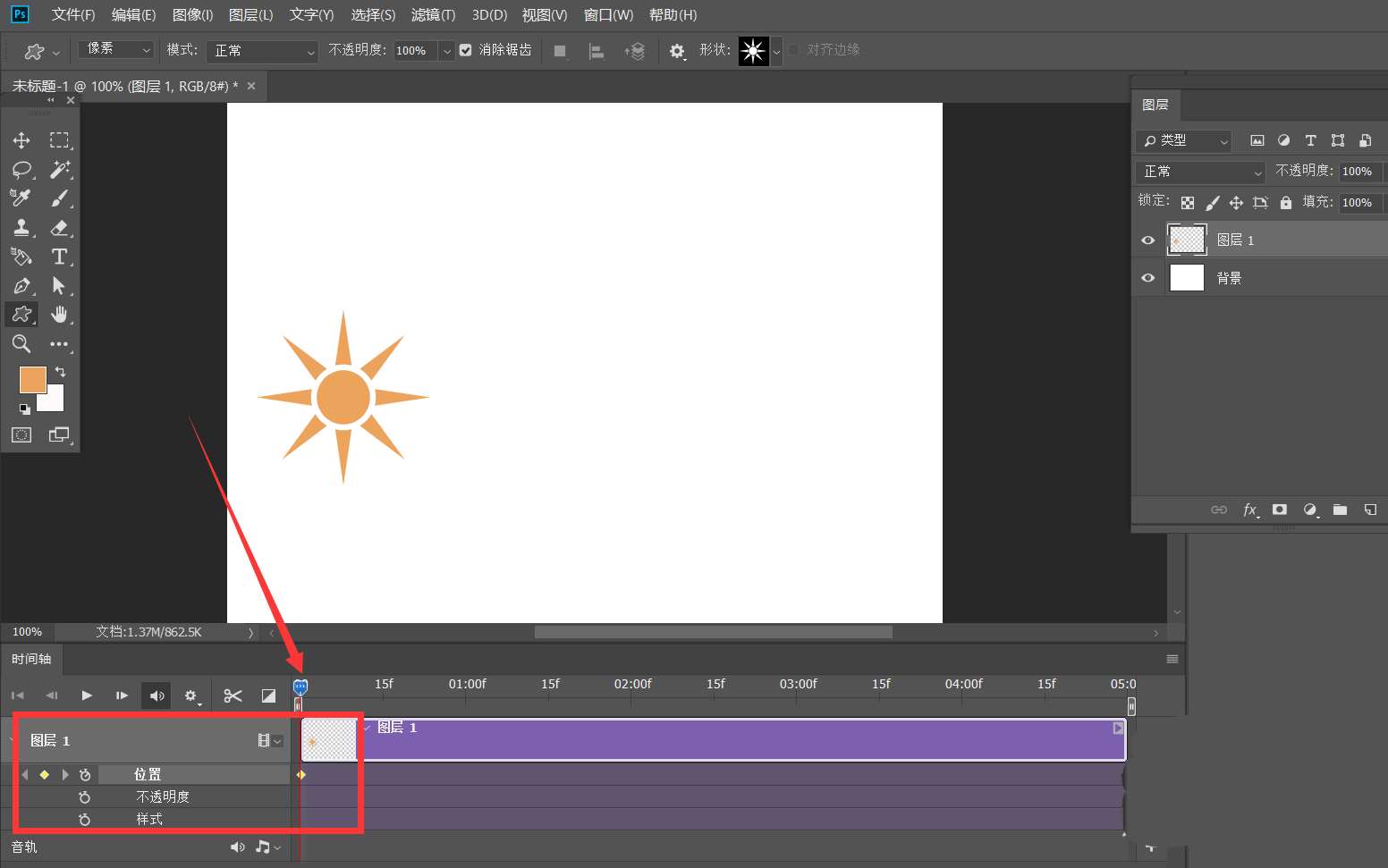
下面,我们再移动时间轴滑竿到时间轴后方,然后移动太阳图案让其位于画布正上方,软件自动记录第二个标记点,我们再次移动时间轴滑竿,移动太阳让其位于画布右下角,软件自动机了第三个标记点。
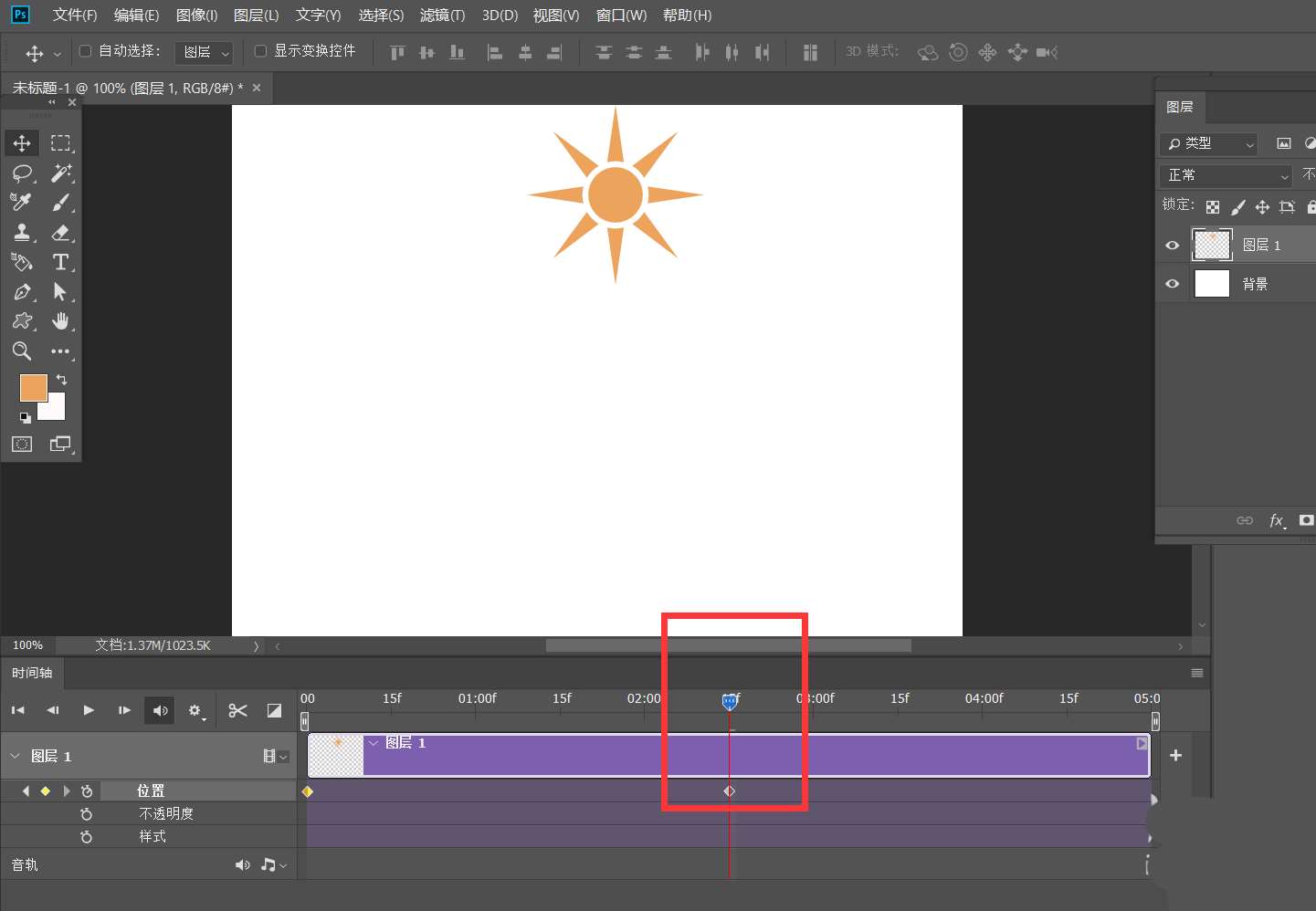
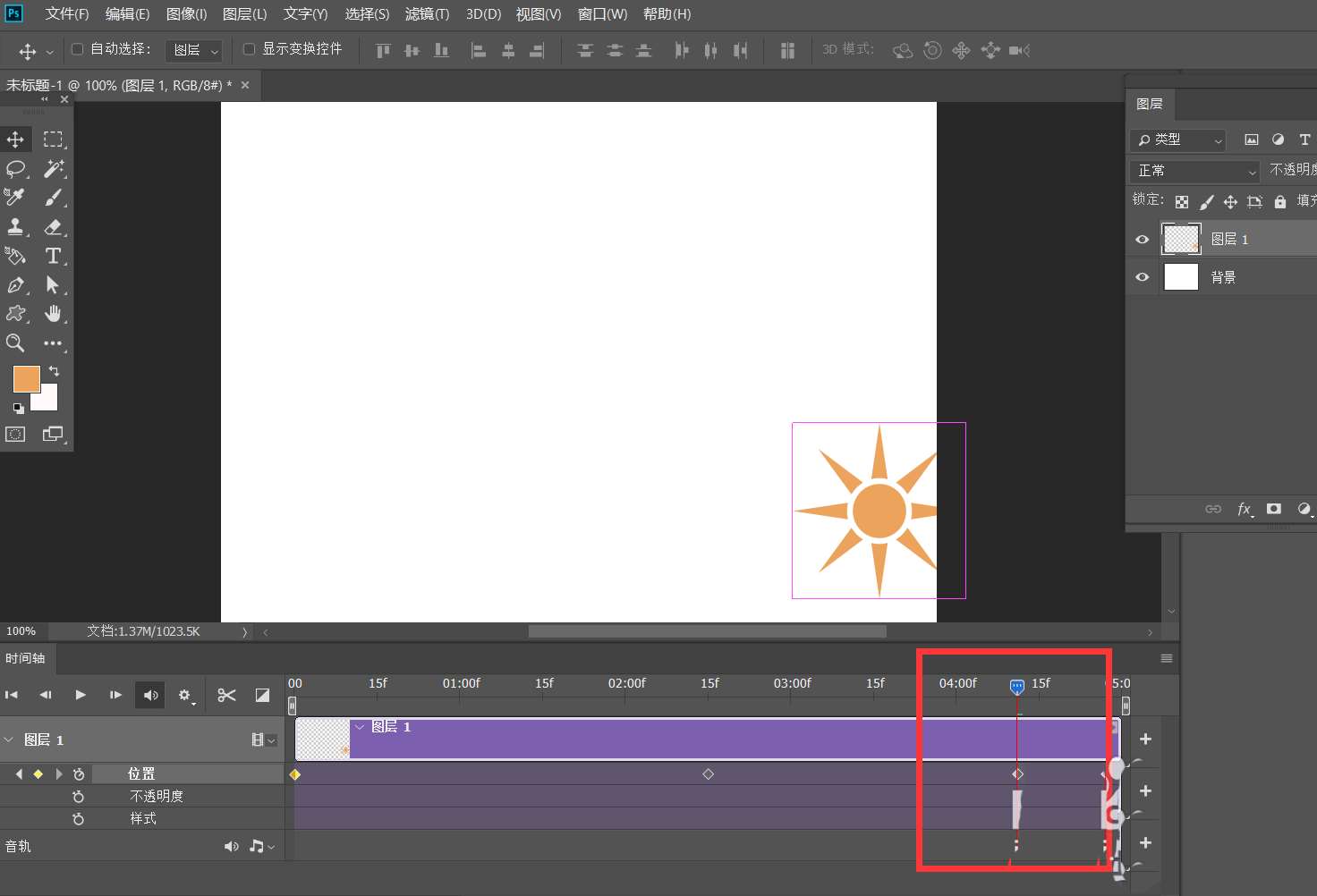
下面,我们缩短时间轴长度,点击【文件 】——【导出 】——【存储为web所用格式】。
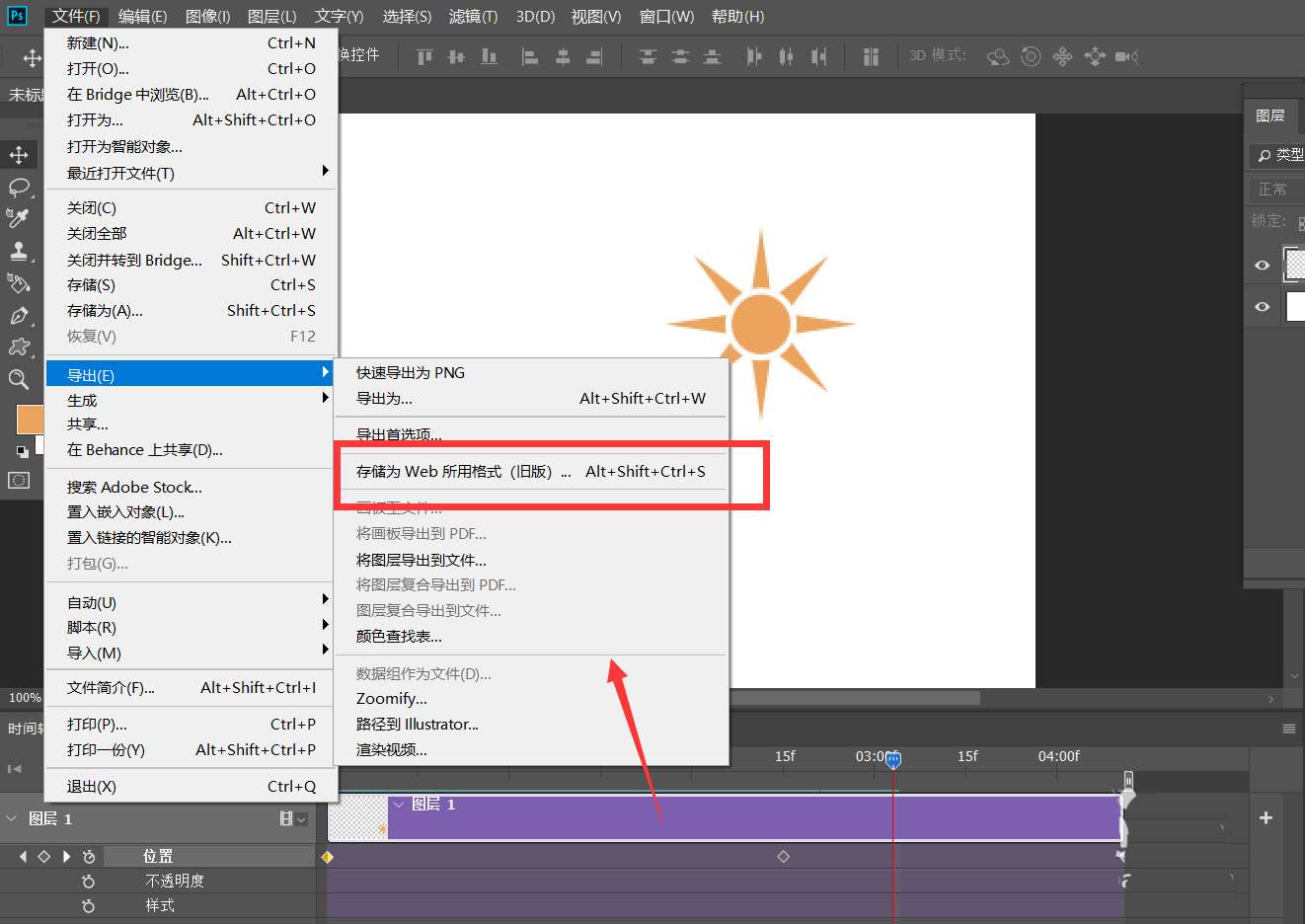
如下图所示,我们将画布存储为gif格式,动画循环次数为【永远 】,这样,日升日落的动图效果就完成了。

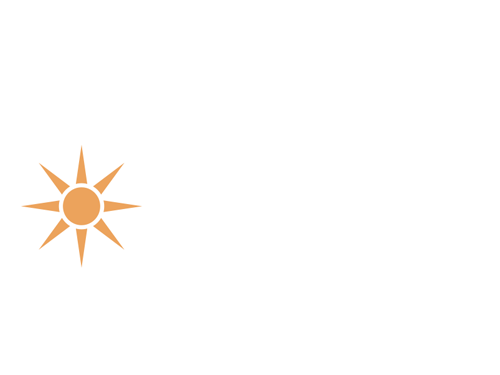
以上就是ps太阳出落gif动画的做法,希望大家喜欢,请继续关注115PPT。
相关推荐:
ps怎么做黑白变彩色的gif动画? ps黑白图片变彩色教程
ps两张图片怎么做渐显的转场效果? ps图片交替显示gif动图的做法
ps怎么做马赛克图片逐渐清晰的gif动画? ps马赛克转场效果的实现方法
注意事项:
不要在微信、知乎、QQ、内置浏览器下载、请用手机浏览器下载! 如果您是手机用户,请移步电脑端下载!
1、文稿PPT,仅供学习参考,请在下载后24小时删除。
2、如果资源涉及你的合法权益,第一时间删除。
3、如果字体显示不正常,>>>请在右侧顶部字体安装字体<<<
115PPT网 » ps怎么模拟日升日落动图效果? ps太阳出落gif动画的做法
不要在微信、知乎、QQ、内置浏览器下载、请用手机浏览器下载! 如果您是手机用户,请移步电脑端下载!
1、文稿PPT,仅供学习参考,请在下载后24小时删除。
2、如果资源涉及你的合法权益,第一时间删除。
3、如果字体显示不正常,>>>请在右侧顶部字体安装字体<<<
115PPT网 » ps怎么模拟日升日落动图效果? ps太阳出落gif动画的做法



